החל מ-macOS Catalina, אפל ביצעה כמה שינויים ב-iCloud ובהגדרות הקשורות אליו עבור MacBook. במדריך סקירה זה, נחקור חלק מהשינויים הללו ונעריך כמה מהתכונות והפונקציות החדשות.
אנו רוצים תחילה לענות על שאלת משתמש נפוצה סביב iOS 13 ו-macOS Catalina לפני שנצלול לפרטים של שינויים ב-iCloud ב-macOS Catalina. כן, iOS 13 עובד ללא בעיות עם macOS Mojave או High Sierra. אם אתה מעדכן את ה-iPhone או ה-iPad לגרסה העדכנית ביותר של iOS וברצונך לשמור את ה-Mac שלך ב-macOS ישן יותר למשך זמן מה, תוכל לבחור לעשות זאת.
בואו נצלול לתוך השינויים הקשורים ל-iCloud ב-macOS Catalina.
קָשׁוּר:
- התכונה החדשה של מנהל ההורדות של Safari ב-iOS 13 תהפוך אותך ליותר פרודוקטיבי
- 11 דברים שאתה יכול לעשות ב-iOS 13 שלא יכולת לעשות ב-iOS 12
- המדריך הסופי לתמונות iCloud בשנת 2019
- כיצד להסיר ערכים כפולים מצרור המפתחות של iCloud
תוכן
- איפה העדפות iCloud ב-macOS Catalina?
-
ניהול אחסון iCloud ב-macOS Catalina
- מצא את ההעדפות שלי דורש אחסון iCloud ב-macOS Catalina
- כיצד להשתמש בפונקציית הגיבוי של iCloud ב-macOS Catalina
-
לסיכום
- פוסטים קשורים:
איפה העדפות iCloud ב-macOS Catalina?
זהו השינוי הראשון והעיקרי שתבחין כשתפתח את macOS Catalina ב-Mac שלך.
ניתן היה לגשת להעדפות iCloud מוקדמות יותר מ- > העדפות מערכת. החל מ-macOS Catalina, חשבון iCloud שלך שולב בחשבון Apple שלך.
אין סמל נפרד של 'iCloud' בהעדפות המערכת
- התחל בלחיצה על > העדפות מערכת ולאחר מכן לחץ על חשבון Apple שלך.
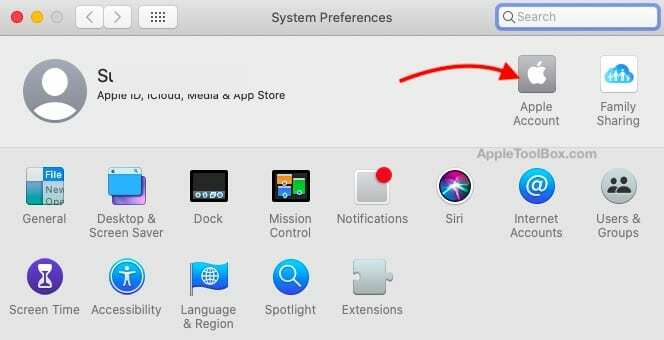
לחץ על 'חשבון אפל' כדי לבדוק את ה-iCloud שלך - לחץ על iCloud בחלונית השמאלית של החלון.
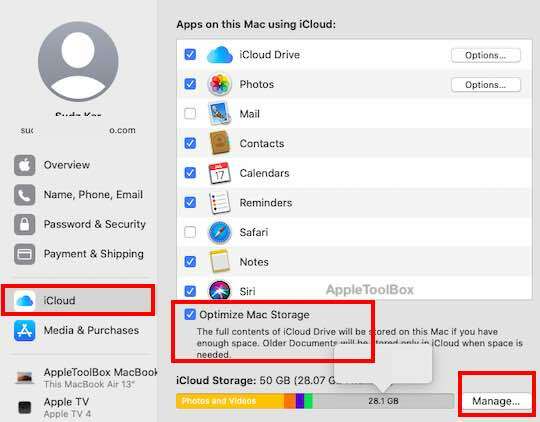
כל הגדרות iCloud הן כעת חלק מחשבון Apple שלך - זה יציג את כל האפליקציות המשתמשות בחשבון iCloud שלך יחד עם סקירה כללית של אחסון ה-iCloud שלך
ה מטב את אחסון ה-Mac תכונה שהוצגה בסיירה זמינה גם בתחתית המסך יחד עם 'ניהול' אחסון iCloud ו תוכניות.
ניהול אחסון iCloud ב-macOS Catalina
אתה יכול לנהל את אחסון ה-iCloud הזמין והמשמש שלך ישירות מההגדרות המרכזיות של iCloud. השינויים בסעיף זה הם מינימליים.
ברגע שאתה נמצא בחשבון Apple שלך ולחץ על iCloud בחלונית השמאלית, בחר 'נהל' בתחתית המסך.
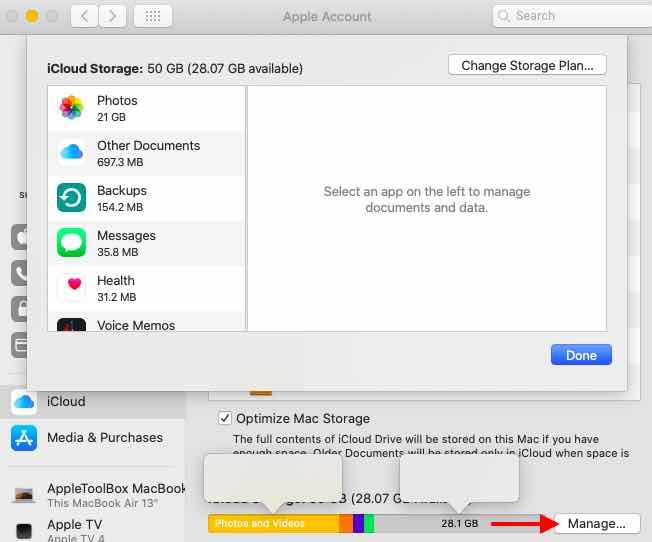
זה מציג את סיכום השימוש בחלק העליון של המסך ומפרט את כל האפליקציות שמשתמשות באחסון ה-iCloud שלך. בחר כל אפליקציה מכאן ותתבקש לנהל שטח על ידי 'מחיקת' קבצי iCloud זמינים עבור אותה אפליקציה.
- כיצד לפנות אחסון ב-iCloud - 5 טיפים חיוניים
שים לב, האפשרות 'מחק' אינה מאפשרת לך לבחור קבצים בודדים המשויכים לאותה אפליקציה. האפשרות היחידה כאן היא למחוק את כל הקבצים עבור האפליקציה המסוימת מאחסון ה-iCloud שלך, וזה מועיל רק לעתים נדירות, אלא אם כן אינך מתכוון להשתמש באפליקציה כלל.
ישנם כמה חריגים לפונקציית המחיקה הזו:
- אתה יכול לשמור אחסון ב-iCloud על ידי מחיקת חלק מהישן שלך גיבויים של מכשירים ואלה זמינים כאשר אתה לוחץ על גיבויים. אתה יכול לבחור איזה גיבוי אתה רוצה למחוק.
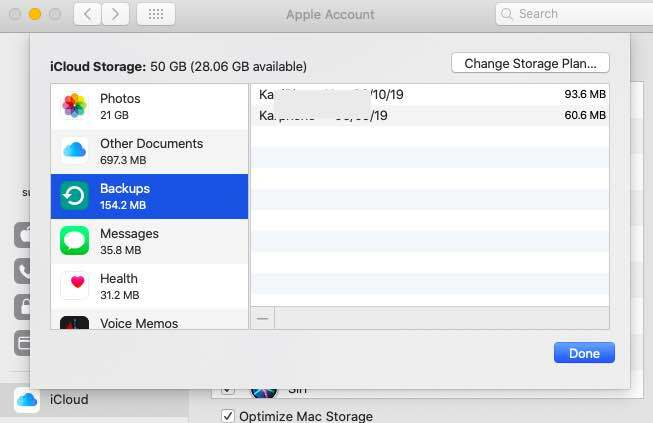
גש ונהל את גיבויי מכשירי Apple שלך כאן. - אתה יכול למחוק מסמכים באופן סלקטיבי מהתיקייה 'מסמכים אחרים' על ידי מעבר לכונן ה-iCloud שלך ולאחר מכן מחיקת מסמכים ישנים יותר כדי להחזיר מקום.
באמצעות הגדרות iCloud של macOS Catalina, תוכל לשדרג או לשדרג לאחור את תוכנית האחסון שלך ב-iCloud על ידי לחיצה על 'קנה עוד אחסון' במסך זה.
מצא את ההעדפות שלי דורש אחסון iCloud ב-macOS Catalina
Find my App הוא התכונה החדשה שאפל הוציאה השנה בהחלפת 'מצא את ה-Mac שלי' ו'מצא את החברים שלי'.
ה תמצא אותי ההגדרה משתמשת ב-iCloud.
ב-macOS Catalina, תוכל לבדוק זאת גם מהעדפות iCloud שלך. לאחר עדכון ל-macOS Catalina, אנו ממליצים שתעיין בהגדרה זו כדי לוודא שהיא מוגדרת כהלכה.

אם כיבית את 'שירותי מיקום' ב-MacBook שלך, תמצא את ההודעה כאן במסך זה. לחץ על פרטים והגדר הרשאות עבור שירותי מיקום עבור התכונה 'מצא את שלי'.
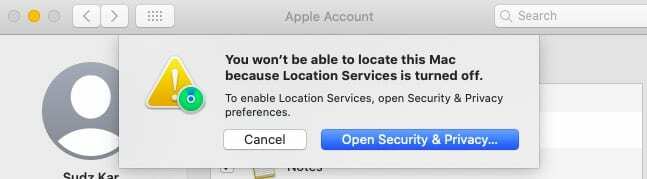
לחץ על 'פתח אבטחה ופרטיות' וודא שסיפקת גישת מיקום לאפליקציה 'מצא את שלי' כדי לעקוב אחר מכשיר שאבד או נגנב.
כיצד להשתמש בפונקציית הגיבוי של iCloud ב-macOS Catalina
מאז iTunes הוסר מ-macOS Catalina, רוב התכונות הישנות יותר של iTunes הקשורות לשחזור וגיבוי שולבו כעת באפליקציית Finder.
ברגע שאתה מחבר את האייפון שלך באמצעות כבל ל-MacBook שלך, המכשיר שלך מופיע כתיקיה תחת 'מיקומים' ב- אפליקציית Finder.
באמצעות הכרטיסייה כללי, תוכל לגשת לפונקציות הגיבוי של iCloud.
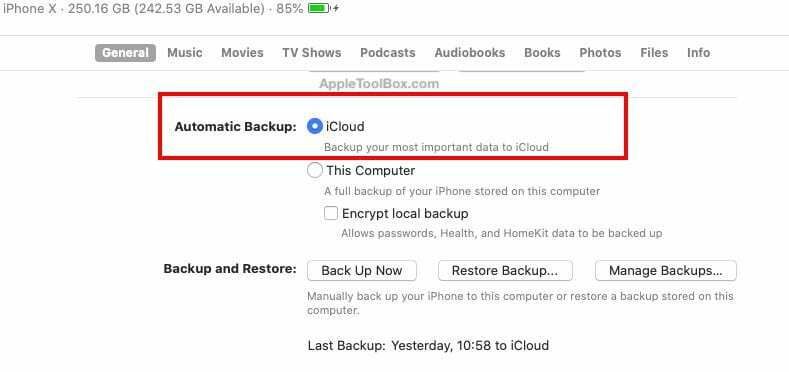
זה המקום שבו אתה יכול להגדיר גיבויים אוטומטיים של iCloud עבור האייפון או האייפד שלך באמצעות macOS Catalina. אתה יכול גם לסקור את הגיבויים שלך על ידי לחיצה על 'נהל גיבויים’.
זה גם הקטע ב-Finder, שבו אתה יכול לגבות את המכשיר שלך ישירות ל-MacBook שלך.
לסיכום
השינויים העיקריים בניהול iCloud ב-macOS Catalina עוסקים בגישה להעדפות iCloud. התכונות העיקריות האחרות שהוצגו בגרסאות קודמות של macOS כמו 'אופטימיזציה של אחסון Mac' עדיין זמינות בגרסה החדשה ללא יותר מדי שינויים.
הישארו מעודכנים וספרו לנו אם יש לכם שאלות כלשהן באמצעות ההערות למטה.

אובססיבי לטכנולוגיה מאז הגעתו המוקדמת של A/UX לאפל, Sudz (SK) אחראית על ניהול העריכה של AppleToolBox. הוא מבוסס מלוס אנג'לס, קליפורניה.
Sudz מתמחה בכיסוי כל הקשור ל-macOS, לאחר שסקרה עשרות פיתוחים של OS X ו-macOS במהלך השנים.
בחיים קודמים, סודז עבדה בסיוע לחברות Fortune 100 עם שאיפות הטכנולוגיה והטרנספורמציה העסקית שלהן.